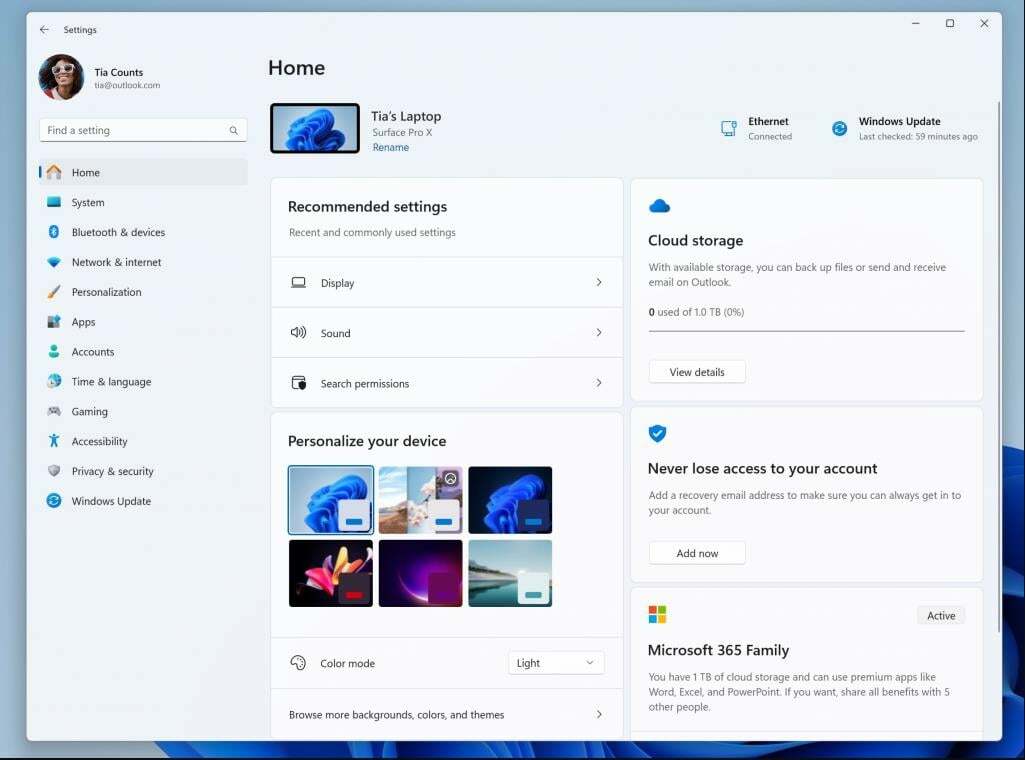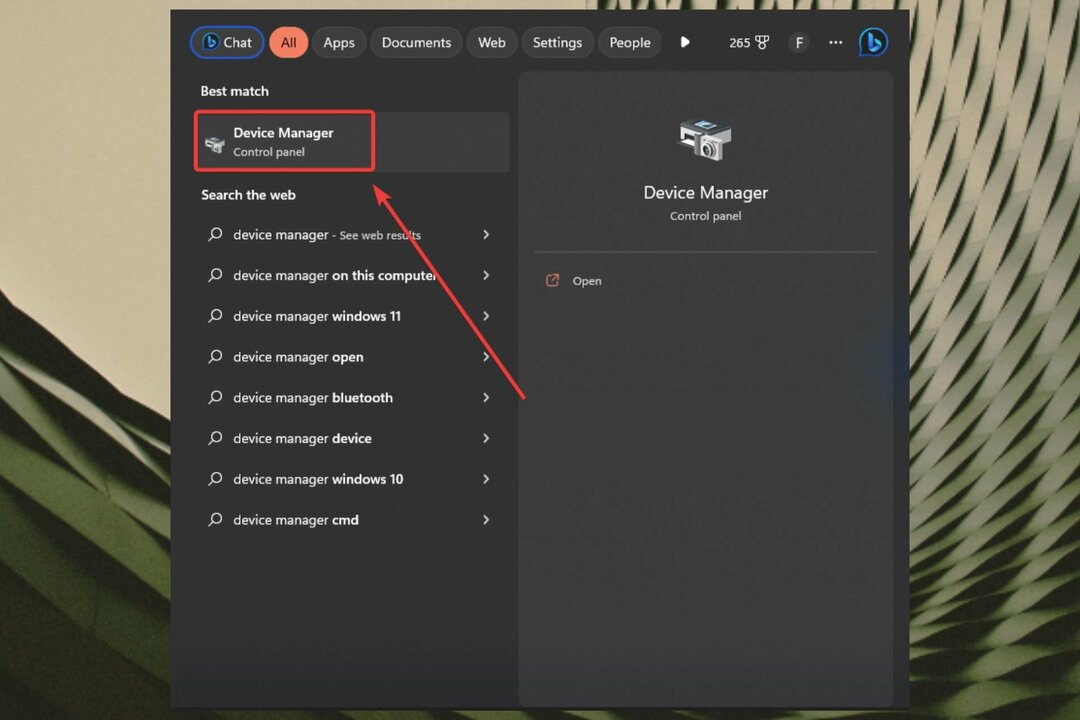バツダウンロードファイルをクリックしてインストール
- Restoro PC修復ツールをダウンロード 特許取得済みの技術が付属しています (特許取得可能 ここ).
- クリック スキャン開始 問題の原因となっている壊れたファイルを見つけます。
- クリック 全て直す コンピューターのセキュリティとパフォーマンスに影響を与える問題を修正します。
- Restoro は によってダウンロードされました 0 今月の読者。
多数あります Windows Update ユーザーが Microsoft サポート フォーラムで議論したエラー コード。 エラー 0xc190011f は、Windows 10 の更新を停止する別のエラーです。
この場合、ユーザーは、エラー 0xc190011f が、より具体的なビルド バージョンの更新やパッチに対して発生する可能性があると述べています。 また、その問題を修正する必要がありますか? その場合は、エラー 0xc190011f の潜在的な修正を確認してください。
Windows Update エラー 0xc190011f を修正するにはどうすればよいですか?
1. Windows Update トラブルシューティング ツールを開く
- Windows Update のトラブルシューティング ツールは、更新に関するすべての問題を解決するとは限りませんが、いくつかは解決します。 そのトラブルシューティング ツールを開くには、Windows キー + S ホットキーを押します。
- 表示された検索ボックスに [ここに入力] にキーワード トラブルシューティングを入力します。
- [設定のトラブルシューティング] をクリックして、すぐ下のショットのように [設定] ウィンドウを開きます。
![[設定] の [トラブルシューティング] タブ [トラブルシューティング] タブ Windows Update エラー 0xc190011f](/f/365d0a84dcff21673126569fc0a3939f.png)
- Windows Update をクリックし、 トラブルシューティング ツールを実行する ボタン。

- 次に、 この修正を適用する トラブルシューティング担当者が潜在的な修正を提示する場合のオプション。
2. システム ファイル スキャンを実行する
- 一部のユーザーは、 システム ファイル チェッカー 固定 0xc190011f をスキャンします。 まず、Windows キー + R キーボード ショートカットを押して、ファイル名を指定して実行を開きます。
- タイプ コマンド Runのテキストボックスに。 Ctrl + Shift + Enter キーを押して、昇格したコマンド プロンプトを開きます。
- クリック はい UAC ダイアログ ボックス ウィンドウが開いた場合。
- まず、 DISM.exe /Online /Cleanup-image /Restorehealth 指図; リターンキーを押します。
- 次に、 sfc /スキャンナウ コマンドを入力し、Enter キーを押します。

- スキャンが完了するまで待ちます。 SFC スキャンで問題が解決した場合は、PC を再起動します。
3. 地域の形式を確認する
- デスクトップまたはラップトップの地域形式が実際の地域と一致していることを確認してください。 そのためには、キーワードを入力します 地域設定 [ここに入力して検索] ボックスに
- [地域の設定] をクリックして、すぐ下に表示されているウィンドウを開きます。

- であなたの国を選択してください 国または地域 ドロップダウンメニュー。
- で実際の地域を選択します 地域形式 そこで選択されていない場合は、ドロップダウン メニュー。
4. VPN ソフトウェアのアンインストール
- エラー 0xc190011f は、Checkpoint VPN などの VPN/プロキシ ソフトウェアが原因である可能性もあります。 VPN ソフトウェアをアンインストールするには、[ファイル名を指定して実行] を開きます。
- 次に入力 appwiz.cpl [開く] ボックスで、 OK を開くには コントロール パネル アプレット すぐ下に表示されます。

- そこで VPN ソフトウェアを選択します。
- クリック アンインストール VPN ソフトウェアを削除するオプション。
5. SoftwareDistribution フォルダーをクリアする
Windows Update キャッシュを効果的にクリアする SoftwareDistribution フォルダーをクリアすると、エラー 0xc190011f も修正される場合があります。 の SoftwareDistribution フォルダーを削除します。 投稿は、それを行う方法の完全な詳細を提供します。

6. Windows 10 をリセットする
- 最後の手段として、Windows 10 をリセットしてみてください。 これを行うには、タスクバーの ここに入力して検索 ボタン。
- 入力 リセット 検索キーボードとして。
- [この PC をリセットする] をクリックして、すぐ下に表示されるウィンドウを開きます。
![設定の回復タブ [回復] タブ Windows Update エラー 0xc190011f](/f/40c961c6ad8e2d20ac756891318bf666.png)
- を押します。 始めましょう ボタン。
- を選択 ファイルを保持する オプション。

- クリック 次 ボタンをクリックして続行し、 リセット オプション。
これらは、エラー 0xc190011f の最も可能性の高い修正の一部です。 上記の解決策のいくつかは、同様の更新エラーも修正する可能性があります。 その他の Windows Update の修正については、 Windows Update のエラー コード ページ。
まだ問題がありますか? このツールでそれらを修正します。
スポンサー
上記のアドバイスを行っても問題が解決しない場合は、お使いの PC でさらに深刻な Windows の問題が発生している可能性があります。 お勧めします この PC 修復ツールをダウンロードする (TrustPilot.com で Great と評価されています) を使用して、簡単に対処できます。 インストール後、単に スキャン開始 ボタンを押してから 全て直す。